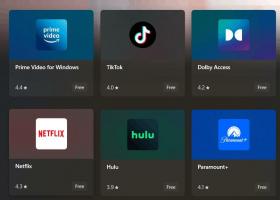Etsi kaikki salatut tiedostot Windows 10:ssä
Monissa Windows-versioissa on edistynyt suojausominaisuus nimeltä Encrypting File System (EFS). Sen avulla käyttäjä voi tallentaa tiedostoja ja kansioita salattuina, joten ne on suojattu ei-toivotulta käytöltä. File Explorer ei kuitenkaan tarjoa nopeaa tapaa löytää kaikkia asemallesi tallennettuja salattuja tiedostoja. Tässä on vaihtoehtoinen ratkaisu.
Mainos
Encrypting File System (EFS) on hyödyllinen ominaisuus. Muut käyttäjätilit eivät pääse käsiksi salattuihin tiedostoihisi, eivätkä kukaan verkosta tai käynnistämällä toiseen käyttöjärjestelmään ja käyttämällä kyseistä kansiota. Tämä on vahvin Windowsissa saatavilla oleva suojaus yksittäisten tiedostojen ja kansioiden suojaamiseen koko asemaa salaamatta.
Kun kansio tai tiedosto on salattu käyttämällä Encrypting File System (EFS) -järjestelmää, File Explorer -sovellus tulee näkyviin riippulukon peittokuvake sellaiselle tiedostolle tai kansiolle.

Vihje: Resurssienhallinta voi näyttää salattuja tiedostoja vihreä väri. Sinun on otettava tämä ominaisuus käyttöön manuaalisesti artikkelissa kuvatulla tavalla Näytä pakatut ja salatut tiedostot värillisinä Windows 10:ssä.

Kun salaat kansion, siihen tallennetut uudet tiedostot salataan automaattisesti.
Huomautus: Kansion salaus poistetaan käytöstä, jos et puristaa se, siirrä se ZIP-arkisto, tai kopioi paikkaan, joka ei tue NTFS-salausta EFS: llä.
Joskus voi olla hyödyllistä löytää nopeasti kaikki salatut tiedostosi kansiosta. Windows XP-, Vista-, Windows 7-, Windows 8- ja Windows 10 -käyttöjärjestelmissä on konsoliapuohjelma nimeltä "salaus". Se on komentorivityökalu, joka toimii salattujen tiedostojen kanssa EFS: n (Encrypting File System) avulla.
Näin se voidaan tehdä.
Voit etsiä kaikki salatut tiedostot Windows 10:ssä
- Avaa uusi komentokehote
- Kirjoita seuraava komento:
salaus /u /n /h.
- Komento listaa salatut tiedostosi.
Olet valmis!
Jos sinulla on paljon tiedostoja, saattaa olla hyödyllistä tallentaa luettelo tekstitiedostoon. Salattujen tiedostojen luettelon sisältävä tekstitiedosto helpottaa niiden löytämistä ja tarkistamista.
Suorita seuraava komento komentokehotteessa:
salaus /u /n /h > "%UserProfile%\Desktop\encrypted_files.txt"
Tämä luo tiedoston salatut_tiedostot.txt työpöydälläsi.
Se siitä.
Aiheeseen liittyvät artikkelit:
- Poista tiedoston omistajuus EFS-kontekstivalikko Windows 10:ssä
- Salaa tiedostot ja kansiot EFS: n avulla Windows 10:ssä
- Kuinka lisätä komentojen salaus ja salauksen purku Windows 10:n hiiren kakkospainikkeella
- Pura tiedostojen ja kansioiden salaus EFS: n avulla Windows 10:ssä
- Lukituskuvakkeen poistaminen tiedostoista ja kansioista Windows 10:ssä
- Tyhjennä vapaata tilaa turvallisesti Windowsissa ilman kolmannen osapuolen työkaluja